Si deseas ganar un poco de espacio en tu almacenamiento de Google Fotos, puedes vaciar la papelera y de esta forma la cantidad de almacenamiento aumentará un poco. Pero en caso de que desees recuperar alguna foto o vídeo, podrás hacerlo sin ningún problema. Para ello podrás seguir las indicaciones de esta guía y conocer cómo hacerlo.
Eliminar elementos y vaciar la papelera de Google Fotos desde el ordenador

- Para comenzar, desde tu ordenador deberás dirigirte a Google Fotos.
- Luego deberás colocar el cursor sobre la foto y/o vídeo que deseas eliminar.
- Después deberás cliquear en la opción de Seleccionar, que está arriba a la izquierda.
- Deberás cliquear en la opción de Papelera que está arriba y a la derecha, luego selecciona en Mover a la papelera.
Ten en cuenta que si has creado alguna copia de seguridad de tus archivos, en caso de que decidas eliminarlos, estos permanecerán 60 días en tu papelera antes de eliminarse totalmente.
En caso de que decidas eliminar todos tus videos y fotos de forma definitiva, solo tendrás que hacer esto:
- Ve hasta la Papelera.
- Después debes colocar el cursor sobre las fotos y los vídeos que deseas eliminar de forma permanente. Deberás cliquear en la opción de Seleccionar que está arriba a la izquierda.
- Finalmente solo deberás cliquear en la opción Eliminar definitivamente que está arriba a la derecha, y luego seleccionar en Eliminar.
Eliminar elementos y vaciar la papelera de Google Fotos desde el móvil
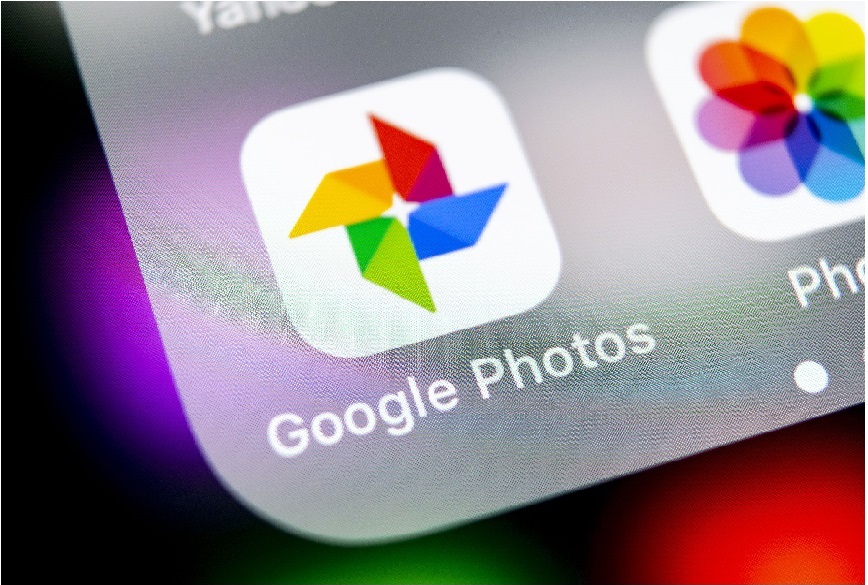
Esta acción puedes llevarla a cabo desde cualquier dispositivo, sin importar si es Android o iOS.
- Abre la aplicación de Google Fotos o accede a tu cuenta mediante el buscador.
- Luego de esto inicia sesión con tu cuenta de Google.
- Después debes pulsar sobre la foto o el vídeo que deseas llevar a la papelera. Ten en cuenta que puedes hacer esto con varios al mismo tiempo.
- Luego de esto, en la parte superior deberás seleccionar la opción de Papelera.
Recuerda que de haber creado una copia de seguridad de tus archivos, si has decidido eliminarlos de tu dispositivo, estos permanecerán por 60 días más en la papelera antes de eliminarse por completo.
Si deseas vaciar la papelera para así eliminar todos los archivos de forma definitiva solo debes hacer lo siguiente:
- Abre la aplicación de Google Fotos de tu dispositivo.
- En la parte inferior de este deberás seleccionar el apartado de Biblioteca, luego de esto dirígete hasta Papelera, abre el menú de Más (su ícono es el de una línea de tres puntos verticales) y ahí tendrás que seleccionar la opción de Vaciar papelera y confirmar en la opción de Eliminar.
En caso de que desees eliminar un elemento desde el dispositivo de forma definitiva, solo tendrás que hacer lo siguiente:
- Abre la aplicación.
- Selecciona as fotos y/o los vídeos que desees eliminar.
- Luego deberás abrir el menú en Más (su ícono es el de una línea de tres puntos verticales).
- Por último tendrás que seleccionar la opción de Eliminar del dispositivo.
Debes tener en cuenta que si deseas mover un elemento a la papelera, pero aparece la opción de Eliminar definitivamente, es un indicativo de que esta se encuentra llena. Esto se debe a que la papelera solo cuenta con 1,5GB de capacidad para almacenar.
Restaurar los elementos eliminados de Google Fotos

En caso de que desees restaurar todas las fotos y los vídeos que hayas eliminado, podrás hacerlo fácilmente y sin ninguna complicación. Para ello solo deberás dirigirte a Papelera, de esta forma podrás sacarlo. En caso de que hayas creado una copia de seguridad para tus archivos, y luego los hayas eliminado, no debes alarmarte pues estos permanecerán en tu papelera durante 60 días antes de eliminarse por completo.
Para esto solo deberás hacer lo siguiente:
- En primer lugar deberás ir hasta Google Fotos.
- Después deberás solucionar en el apartado de Papelera, el cual está a la izquierda.
- Coloca elige los elementos que deseas restaurar y presiona en la opción de Seleccionar.
- Luego solo tendrás que cliquear en la opción Restaurar, y automáticamente las fotos y los vídeos serán restaurados de a tú cuenta. De la misma forma se añadirán nuevamente a los álbumes en los que se encontraban.
En caso de que no encuentres una foto o un vídeo que enviaste a la papelera con anterioridad, no podrás restaurar dicho elemento. Esto se puede deber por las siguientes razones:
- Si moviste algún elemento a la Papelera y han pasado más de 60 días desde entonces, este se habrá eliminado.
- Moviste el elemento a la papelera y luego la vaciaste.
- Lo eliminaste de forma definitiva de la papelera.
- La has eliminado de forma definitiva desde la aplicación Galería de tu dispositivo móvil, sin haber creado una copia de seguridad con anterioridad. Si tu cuenta ha estado inactiva por más de 2 años o encaso de que llegaras a superar el límite de almacenamiento, es posible que el contenido de este sea afectado.
En caso de que desees poder buscar y restaurar las fotos y los vídeos con facilidad, solo tendrás que activar la opción de Copia de seguridad y sincronización.

